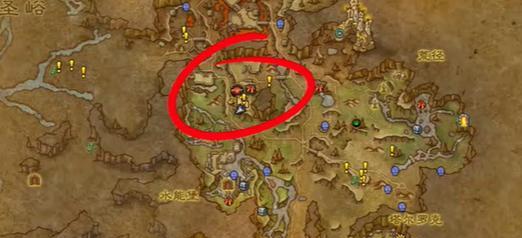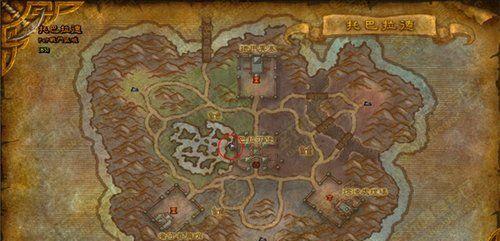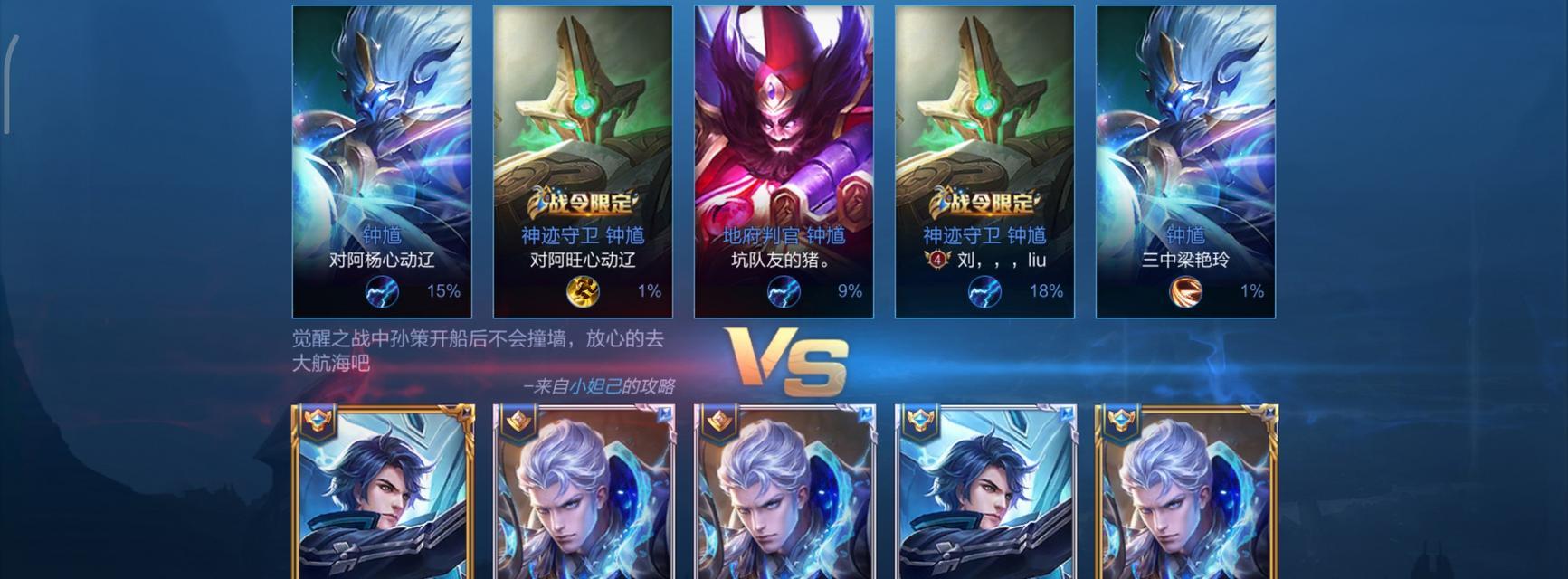在使用宏碁暗影骑士系列电脑时,超频是许多游戏玩家和技术爱好者会尝试的高级功能。然而,在某些情况下,您可能需要关闭或调整超频设置。本文将详细介绍如何关闭宏碁暗影骑士电脑的超频功能,确保您能够安全、有效地管理您的系统性能。
什么是超频及为什么要关闭它
超频是指通过提高处理器(CPU)和显卡(GPU)的时钟频率,使其运行在超出制造商规定的速度。虽然超频可以提升性能,但同时也会带来额外的热量、功耗甚至可能导致硬件损坏。在以下情况下,您可能需要关闭超频:
系统不稳定或经常崩溃
过热问题
减少功耗和延长电池续航时间
需要系统运行在默认的、制造商推荐的频率下

如何关闭宏碁暗影骑士超频
接下来的步骤将指导您如何关闭宏碁暗影骑士电脑上的超频设置。请按照以下步骤操作:
步骤一:进入BIOS设置
关闭超频首先需要进入BIOS设置。重启您的宏碁暗影骑士电脑,在启动过程中按下特定的键(通常是`F2`或`DEL`键)进入BIOS。请根据屏幕提示操作,因为不同型号的电脑可能会有所不同。
步骤二:查找超频选项
在BIOS界面中,您需要找到与超频相关的设置选项。这通常会出现在以下菜单中:
“高级”(Advanced)或“高级芯片组”(AdvancedChipset)
“CPU配置”(CPUConfiguration)
“性能”(Performance)或“硬件监控”(HardwareMonitor)
步骤三:禁用或调整超频设置
一旦找到了相关的超频设置菜单,您将看到类似“Overclocking”或“TurboBoost”等选项。根据您的需要,您可以完全禁用超频功能或调整到特定的频率:
1.禁用超频:
找到“Overclocking”或相似的选项,并将其设置为“禁用”(Disabled)。
如果有“TurboBoost”或“性能增强”(PerformanceBoost)之类的选项,也将其关闭。
2.调整超频:
若您希望调整至特定频率,可以在BIOS中找到相应的频率调整选项,手动设置为默认或安全的数值。
确保所有的设置都在硬件制造商的安全范围内,以避免损害您的设备。
步骤四:保存并退出BIOS
完成超频设置调整后,记得保存您的更改。在BIOS中通常有“保存并退出”(SaveandExit)选项。选择此选项并按提示操作,您的电脑将会重新启动,并以调整后的设置运行。

常见问题解答
1.关闭超频会影响电脑性能吗?
关闭超频将使电脑运行在制造商推荐的默认频率,可能会降低一些性能。但同时,它也将增加系统的稳定性和减少故障的可能性。
2.如果我不熟悉BIOS设置怎么办?
如果您对BIOS操作不够熟悉,建议您先详细阅读宏碁暗影骑士的用户手册或访问宏碁官网下载相关的技术支持文档。您也可以联系专业的技术支持人员寻求帮助。
3.电脑过热时除了关闭超频还有其他解决方法吗?
除了关闭超频,您还可以清理电脑内部的灰尘,确保散热系统(如风扇和散热片)工作正常,或者使用外部散热设备等方法来帮助电脑散热。
4.我可以在操作系统中关闭超频吗?
某些电脑支持在操作系统内通过特定软件(如IntelExtremeTuningUtility)来调整超频设置,但最安全和最彻底的方法仍然是在BIOS中操作。

结语
通过上述步骤,您可以轻松关闭宏碁暗影骑士电脑的超频功能,确保您的系统运行更加稳定和安全。如果在操作过程中遇到任何问题,建议您联系宏碁客服或专业技术支持以获得进一步的帮助。维护好您的电脑,让其在最佳状态下运行,是每一位电脑用户应尽的责任。